アドセンスの振込先を変更するときの手順を画像付きで解説します。

あれ?Gooogleアドセンスの口座変更ができないぞ??と最初戸惑ったので自分への備忘録も兼ねて。
Googleアドセンスは口座変更ができないのではなく「追加」という作業になる
アドセンスの振込先を変更する時は「新しく振込先口座を追加」し、追加した口座をメインの振込先に指定しすることで完了します。
既存の振込先情報を修正・編集では無いのでご注意ください。

最初、完全に誤解してました。汗
アドセンスの振込先を変更する手順
大枠は以下の手順となります。
- アドセンスのアカウントにログイン
- お支払い>お支払い情報>お支払方法の管理 の順でクリック
- 「お支払方法を追加」をクリック
- 「メインのお支払方法に設定」にチェックを入れて「保存」をクリック
- デポジット金額を入力
では、詳しくは解説してきますね。
支払情報の追加
まずはアドセンスのアカウントにログイン。
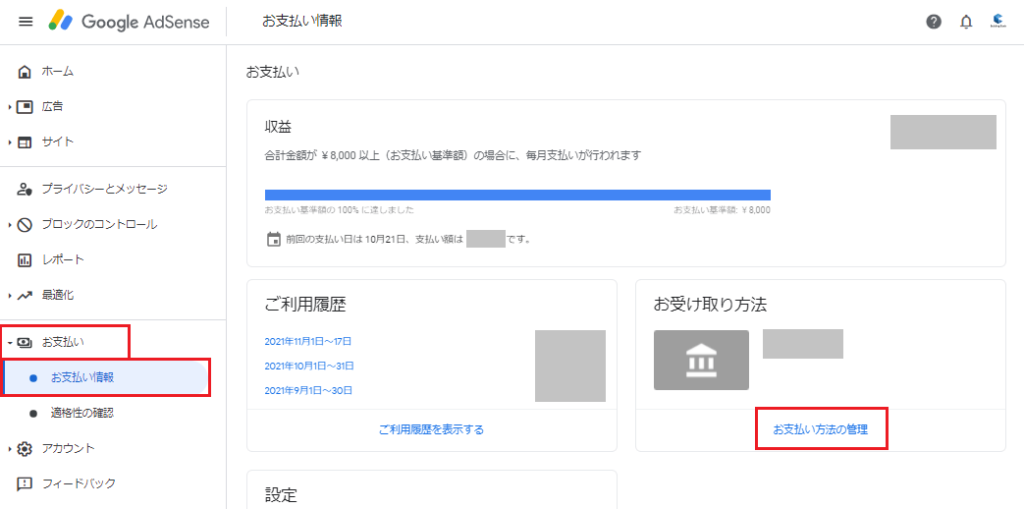
左側のナビゲーション パネルから お支払い>お支払い情報>お支払方法の管理 の順でクリック
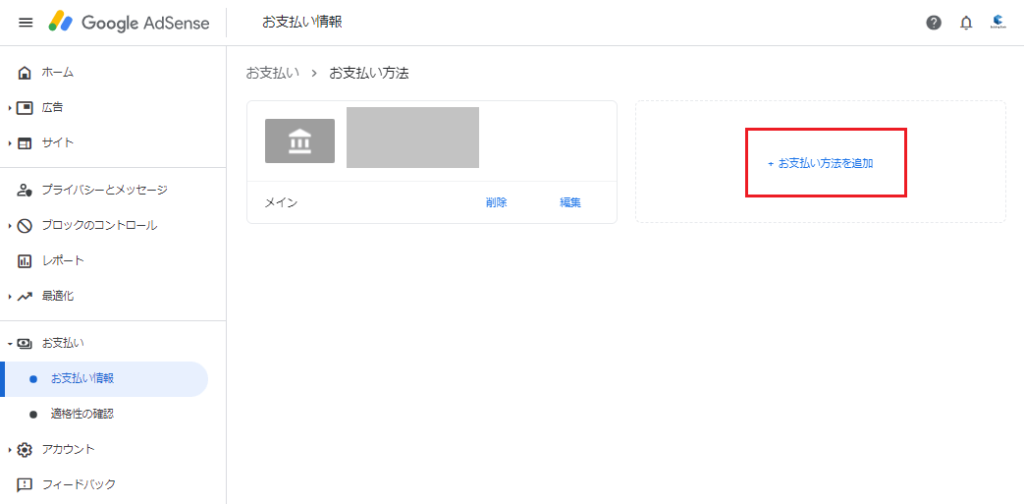
「お支払方法を追加」をクリック。
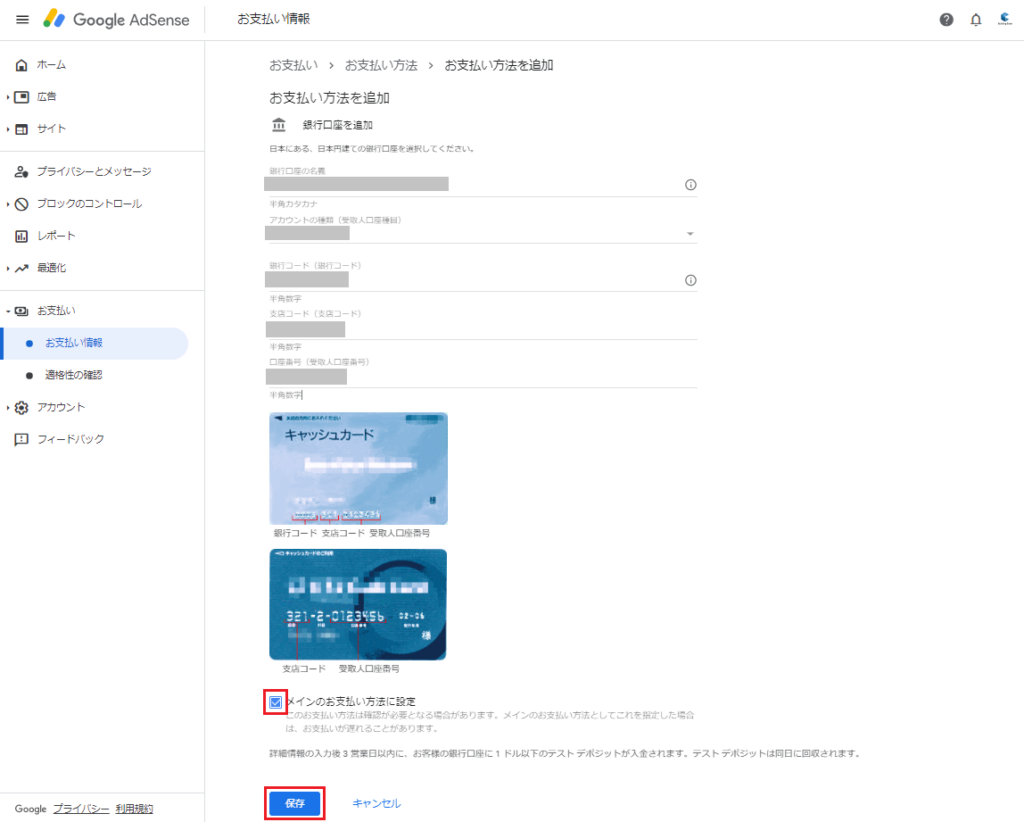
各項目を記入したら「メインのお支払方法に設定」にチェックを入れて「保存」をクリック。

銀行口座の名義を銀行名と勘違いして一度やり直しました。汗
デポジット金額を入力
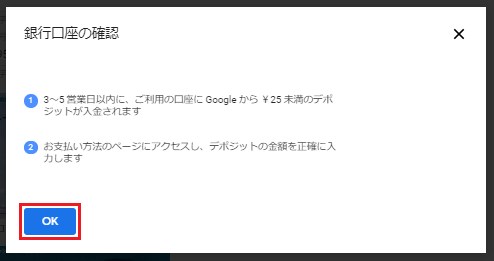
「OK」をクリック。
3~5日後にGoogleからデポジットが入金されるので入金金額を確認してデポジットの金額を正確に入力しましょう。
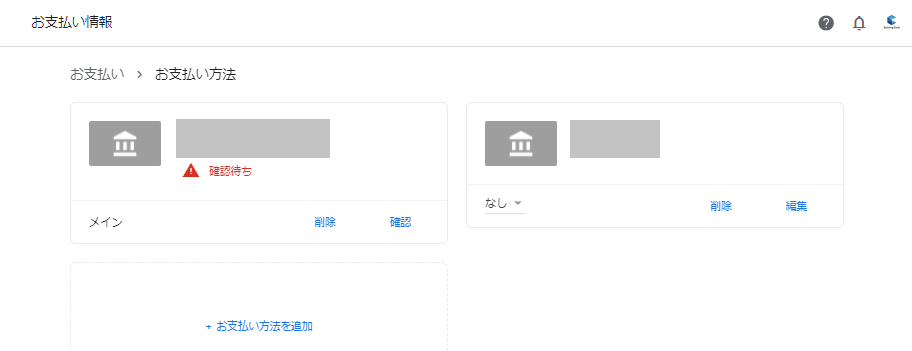
確認されるまでは新規で用意した口座は「確認待ち」状態になります。

なお、同様の内容が登録先Gmailにも届いています。

【銀行口座を確認してください】
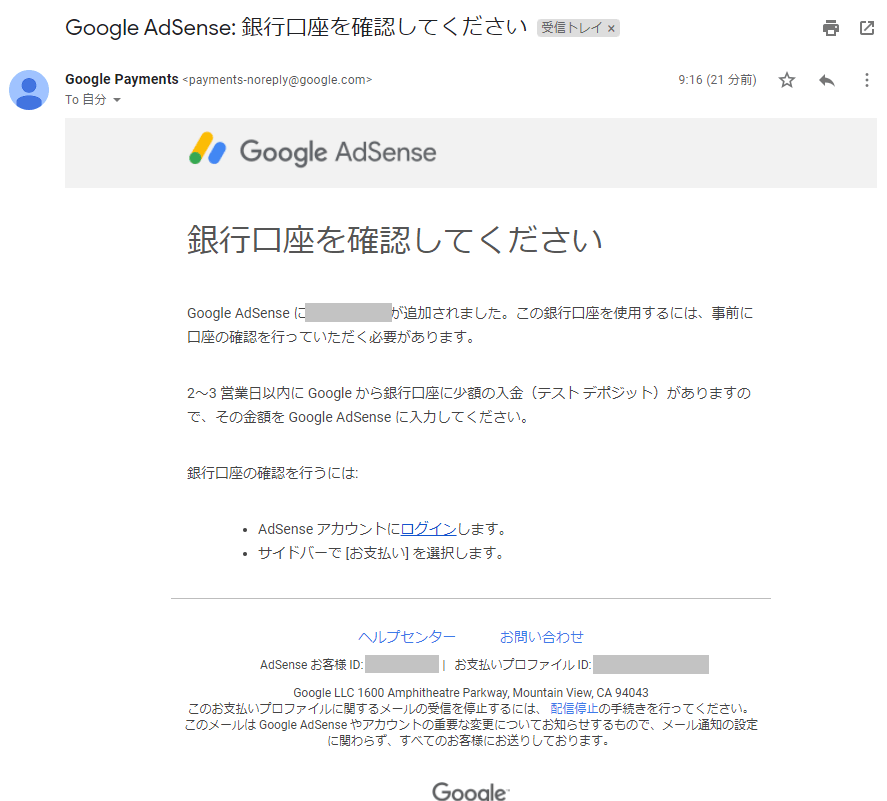
【メインのお支払い方法が変更されました】
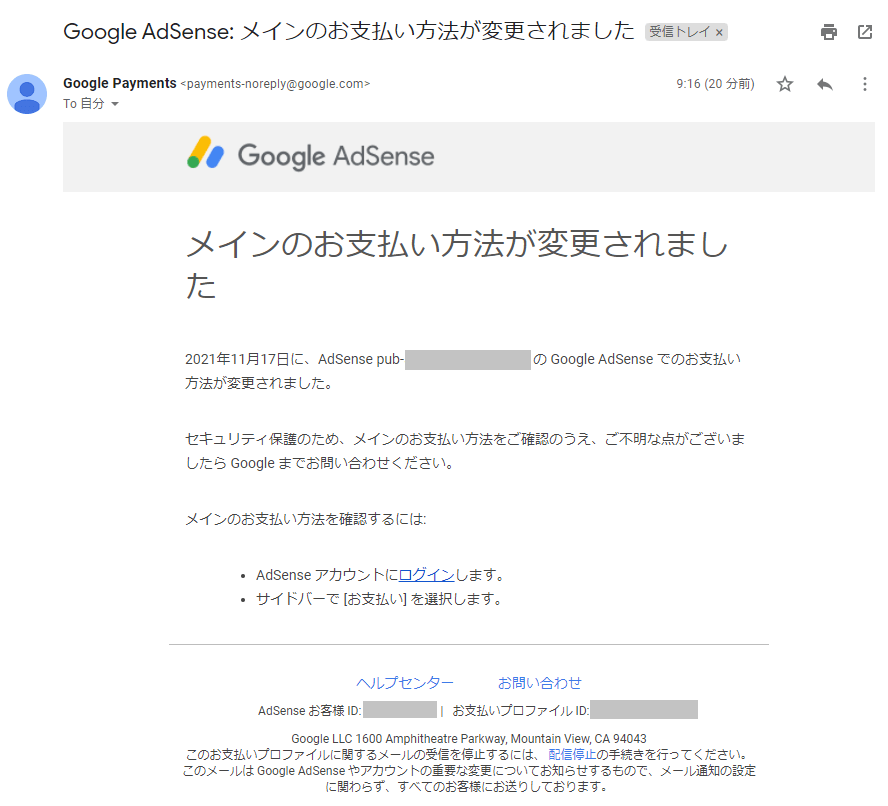
念のためそれぞれも併せて確認しておきましょう。
この辺りは最初に銀行口座を設定したときの流れと同じです。
デポジットが数日後に入金されたことを確認した場合

僕は翌日に入金されていました。
入金されていたことを確認したら、改めてアドセンスの管理画面にログインして お支払>お支払情報 と続けてクリック。
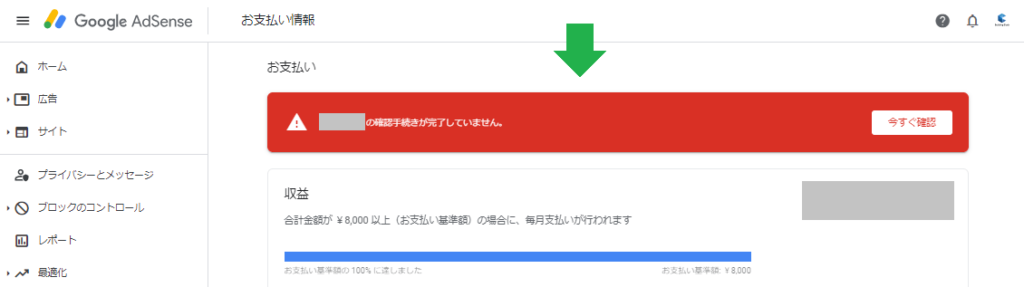
このように確認手続きが完了していないと警告があるので「今すぐ確認」をクリック。
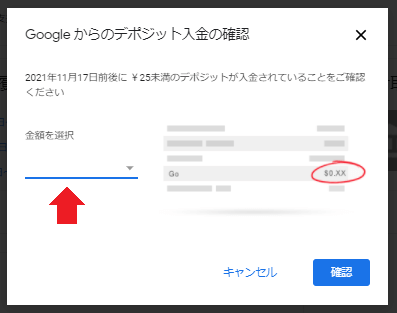
Googleからのデポジット入金の確認の画面で「金額を選択」があるので、
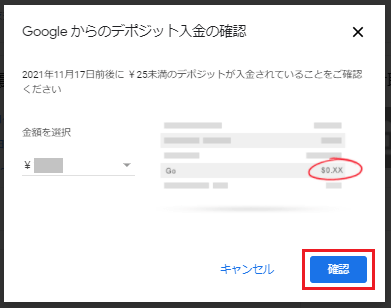
振り込まれた金額をプルダウンメニューから選び「確認」をクリック。
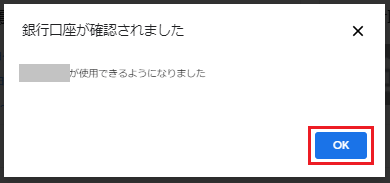
「銀行口座が確認されました」と表示されたら「OK」をクリック。
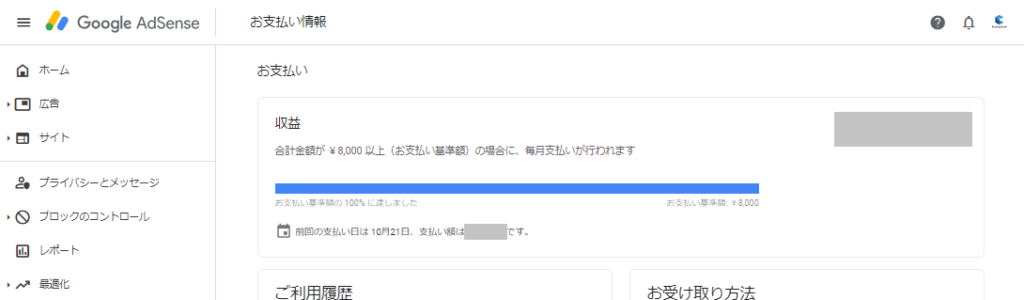
管理画面にログインして お支払>お支払情報 と続けてクリックした画面先で確認手続きが完了していないという赤い警告が消えたことを確認しておきましょう。
ちなみに、Gmailにも「銀行口座の確認が完了しました」と連絡が届いています。

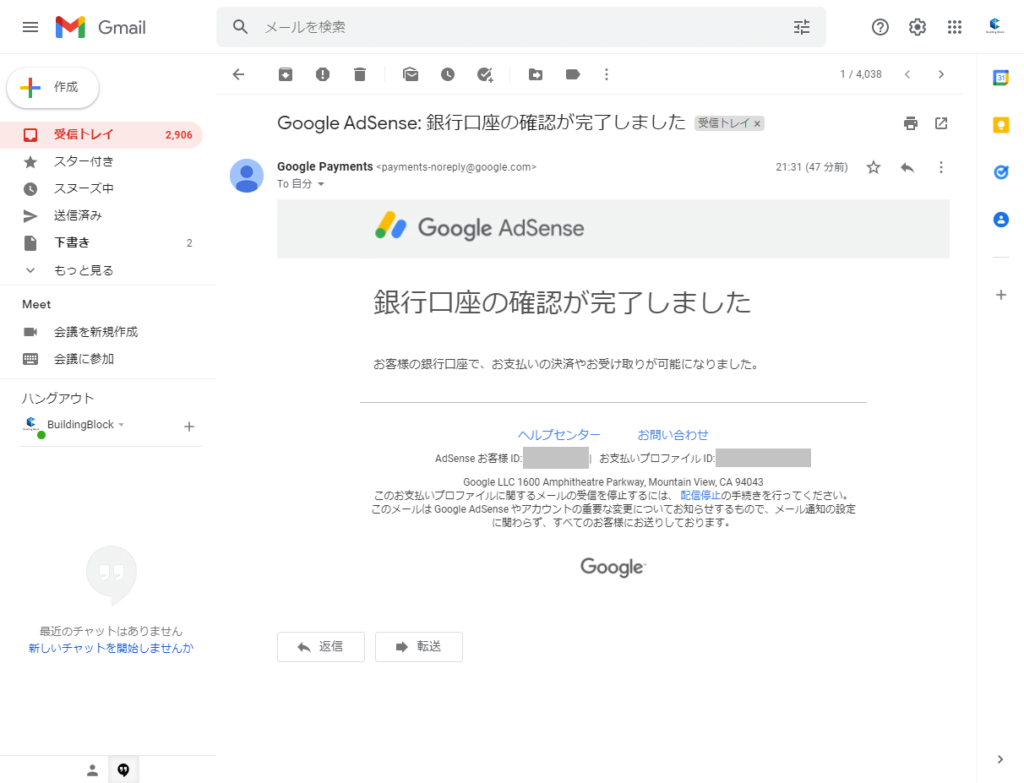
ここまで確認したら以上で作業完了です。
まとめ
アドセンスの口座変更は既存口座情報の修正ではなく、「新しい口座情報の追加」と覚えておけば良いかと思います。
確認作業が諸々あるので少々工数がかかり手間ですが、口座変更時は粛々と対応してみてくださいね。

アドセンスの申請がこれからという方は以下の記事を参考に申請してみてください。



